Aplikasi screenshot laptop dan PC dibutuhkan untuk menyimpan informasi pada layar yang tidak bisa disimpan dengan mendownloadnya. Menggunakan aplikasi ini kamu dapat menyimpan berbagai macam informasi yang berasal dari gambar, video atau tulisan menjadi sebuah gambar.
Selain itu, beberapa pekerjaan terkadang membutuhkan screenshot yang memiliki detail seperti waktu pengambilannya. Oleh karenanya, aplikasi-aplikasi ini hadir untuk membantu mempermudah pekerjaan tersebut dengan menawarkan berbagai macam fitur.
Banyaknya aplikasi PC untuk melakukan screenshot dapat memungkinkan pengguna untuk memilihnya sesuai kebutuhan dan spesifikasi perangkatnya. Kamu dapat mencari tahu informasi mengenai aplikasi-aplikasi tersebut melalui artikel annuqayah.id di bawah ini.
Screenshot pada Laptop dan PC
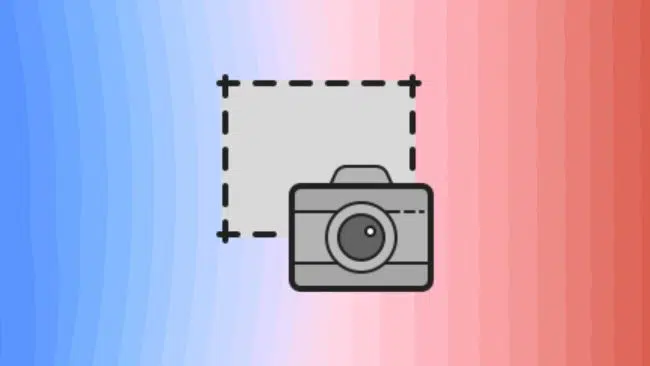
Kata ‘Screenshot’ berasal dari dua kata Bahasa Inggris, yaitu ‘Screen’ dan ‘Shot’. Screen dalam Bahasa Indonesia berarti layar, sementara shot memiliki arti menembak. Namun, dalam kata ini dapat diartikan menjadi ‘membidik’ seperti kata membidik dalam kegiatan fotografi.
Oleh karena itu, apabila kedua kata tersebut digabungkan artinya menjadi membidik layar, atau bisa juga bermakna menangkap momen yang terjadi di layar menjadi sebuah gambar. Di Indonesia sendiri screenshot lebih dikenal dengan tangkapan layar.
Rekomendasi Aplikasi Screenshot Laptop dan PC
Seperti yang telah disebutkan di atas, bahwa aplikasi ini terdapat banyak macam dengan berbagai fitur yang menyertainya. Berikut adalah beberapa rekomendasi yang dapat kamu gunakan sebagai pertimbangan.
1. Snipping tool
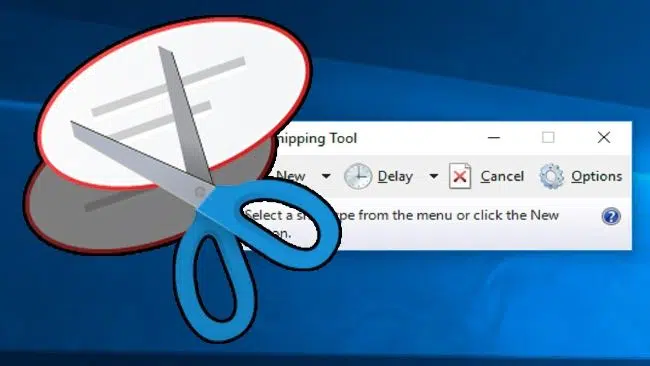
Pertama adalah aplikasi bawaan pada laptop dan PC yang menggunakan Operating System (OS) Windows versi 7, 8, 8.1 dan 10. Melalui aplikasi ini, kamu dapat melakukan screenshot pada area yang telah kamu tentukan, baik itu seluruh layar atau hanya sebagian saja.
Didalamnya juga terdapat berbagai tools yang dapat digunakan untuk mengedit hasil tangkapan layar. Contohnya adalah Pensil, Penghapus dan Stabilo. Setelah itu, saat menyimpannya, kamu juga bisa memilih format yang diinginkan seperti JPG, PNG, MHT atau GIF.
2. Lightshot
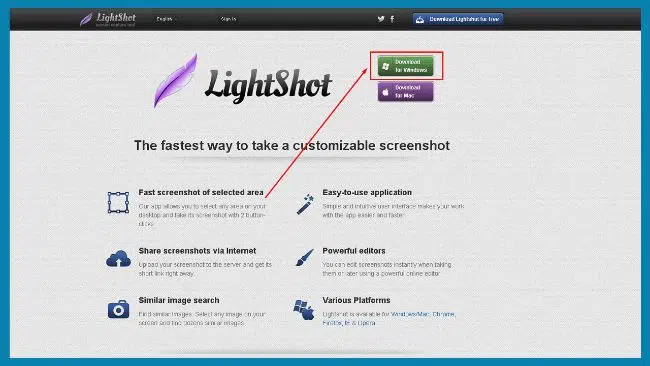
Aplikasi screenshot laptop dan pc yang kedua adalah Lightshot, dimana aplikasi dapat digunakan untuk laptop dan PC dengan OS Windows maupun Mac. aplikasi ini dapat diinstal pada laptop dan PC dengan minimal memori yang ada di dalamnya adalh sebesar 128 Mb.
Lightshot memiliki fitur yang beragam sehingga tidak mengherankan jika aplikasi ini memiliki banyak penggemar di antara pengguna laptop dan PC. Setelah melakukan screenshot, kamu bisa langsung mengeditnya seperti menambahkan teks, memotong bagian yang tidak perlu dan merubah ukuran.
Setelah selesai, kamu bisa menyimpan dan membagikannya ke berbagai sosial media sehingga proses penyimpanannya lebih mudah dan sederhana. Selain itu, kamu juga bisa langsung mencetaknya tanpa harus memakai aplikasi tambahan lainnya.
3. Greenshot
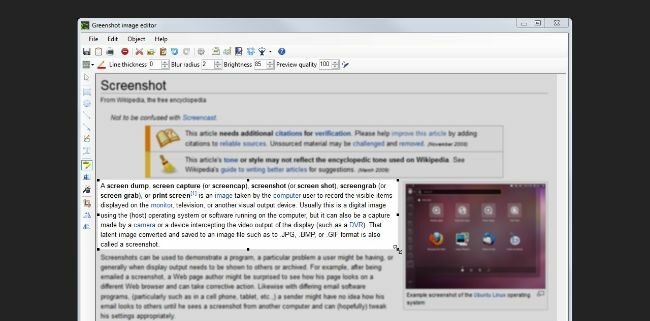
Greenshot memiliki fitur beragam yang bermanfaat untuk menunjang kebutuhan pekerjaanmu yang membutuhkan proses penangkapan layar laptop atau PC. Untuk bisa menginstalnya, kamu harus memiliki spesifikasi minimal laptop atau PC dengan OS Windows 7.
Aplikasi ini memiliki empat mode untuk melakukan screenshot, yaitu Window, Full Screen, Region dan Last Region. Dengan begitu, kamu dapat menyesuaikan layanan screenshot yang disediakan aplikasi dengan kebutuhanmu sehingga tidak lagi direpotkan dengan membuka aplikasi lain.
Selain itu, kamu juga bisa langsung mengedit hasil gambar screenshot untuk membuatnya tampak lebih meyakinkan. Proses penyimpanannya pun cukup mudah atau bisa juga langsung dibagikan ke orang lain melalui sosial media atau alat komunikasi lainnya.
4. PicPick
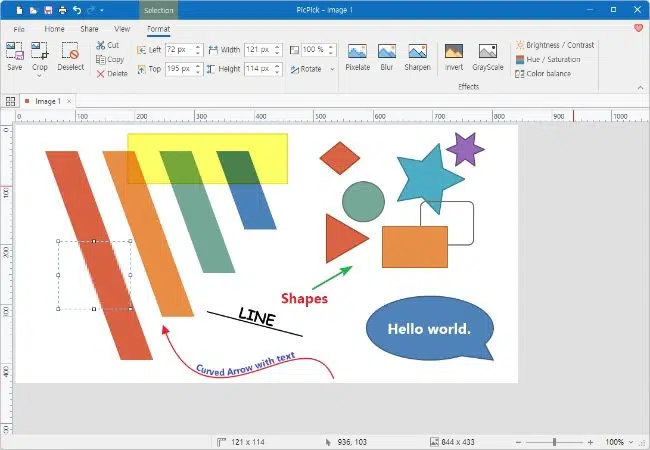
PicPick merupakan salah satu aplikasi screenshot laptop dan PC yang populer karena memiliki fitur penangkapan layar yang beragam. Menariknya, aplikasi ini memiliki ode penangkapan layar yang lebih banyak apabila dibanding dengan yang sebelumnya.
Mode ini diantaranya Freehand, Full Screen, Capturing with Cursor, Active Window dan masih banyak lainnya. Fitur Capturing with Cursor ini salah satu yang tidak dimiliki aplikasi lain dimana kamu hanya perlu menggerakkan kursor atau scroll mouse untuk mendapatkan tangkapan layar, mudah bukan?
Selain itu, ia memiliki menu Image Editor yang dapat digunakan untuk mengedit hasil tangkapan layar secara langsung. Fitur-fitur yang ada diantaranya adalah menambah teks, watermark, filter blur dan lain sebagainya.
Untuk bisa menggunakannya, spesifikasi laptop atau PC yang harus kamu miliki adalah OS Windows XP atau versi di atasnya.
5. ShareX
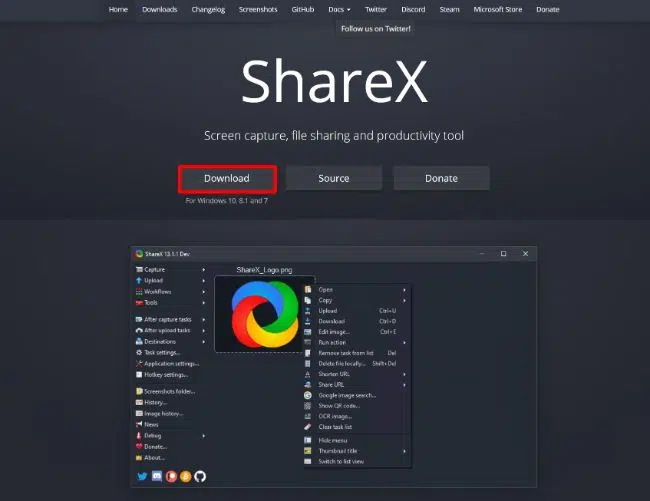
Selanjutnya adalah aplikasi bernama ShareX yang dinilai cukup bagus untuk menunjang pekerjaan yang membutuhkan aktivitas penangkapan layar di laptop dan PC. aplikasi ini dapat digunakan untuk melakukan screenshot dengan berbagai bentuk.
Diantaranya seperti seluruh layar, sebagian layar, kotak, bundar dan lain-lain. Proses penangkapan layarnya pun juga cukup mudah, yaitu hanya dengan mengarahkan kursor atau scroll mouse ke bagian yang ingin di screenshot.
Tidak lupa fitur image editor yang dapat digunakan untuk mengedit hasilnya. Aplikasi ini memiliki file instalasi sebesar 150 Mb sehingga membutuhkan ruang yang cukup besar. Untuk bisa menikmati fiturnya, spesifikasi laptop dan PC yang dibutuhkan adalah minimal OS Windows 7.
6. TinyTake
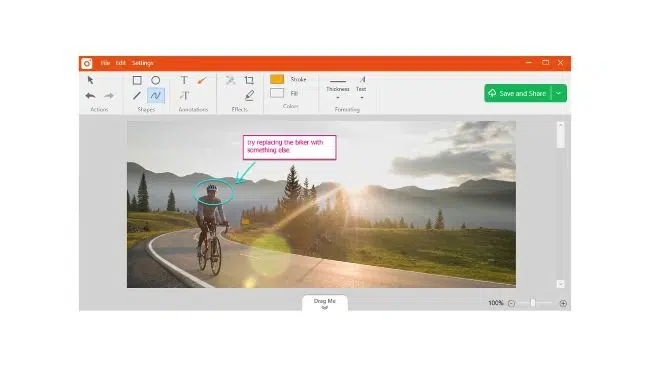
Aplikasi screenshot laptop dan PC gratis yang selanjutnya adalah TinyTake, dimana aplikasi ini memiliki fitur-fitur yang hampir serupa dengan aplikasi sebelumnya. Saat menggunakan aplikasi ini, kamu dapat men-screenshot laptop atau PC dengan cepat dan mudah.
Fitur edit gambar dasar seperti cropping, penambahan teks, filter dan shape sudah tersedia sehingga kamu tidak perlu membuka aplikasi edit lainnya. Setelahnya file screenshot bisa disimpan atau langsung dikirim kepada orang lain melalui platform pengiriman file.
Aplikasi ini membutuhkan spesifikasi OS minimal laptop atau PC adalah Windows 7. Meski dapat dioperasikan secara gratis kamu harus membuat akun terlebih dahulu dengan mengisi beberapa data pribadi untuk dapat mengoperasikannya.
7. Screenshot Captor
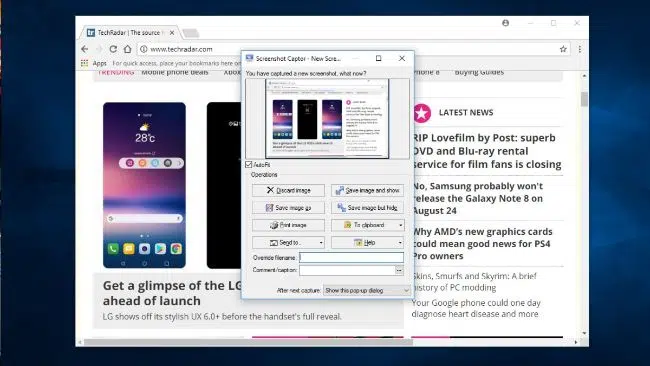
Selanjutnya adalah Screenshot Captor dengan fitur andalannya adalah melakukan screenshot untuk seluruh halaman sehingga hasilnya akan menjadi panjang. Mode tangkapan layar seperti disebut sebagai long screenshot dan biasanya digunakan untuk menyimpan teks yang sangat panjang.
Untuk membuat tampilan long screenshot ini menjadi lebih bagus, kamu bisa mengeditnya terlebih dahulu sebelum disimpan menggunakan image editor bawaan aplikasi. Beberapa fitur editing yang dimiliki diantaranya penambahan efek shadow, frame, border dan masih banyak lagi.
Kamu tidak perlu khawatir mengenai ukuran aplikasi ini karena hanya sebesar 8 Mb saja sehingga tidak terlalu membebani kinerja penyimpanan laptop atau PC. Namun sayangnya, aplikasi ini hanya dapat diinstal pada laptop dan PC dengan OS Windows.
8. FastStone Capture
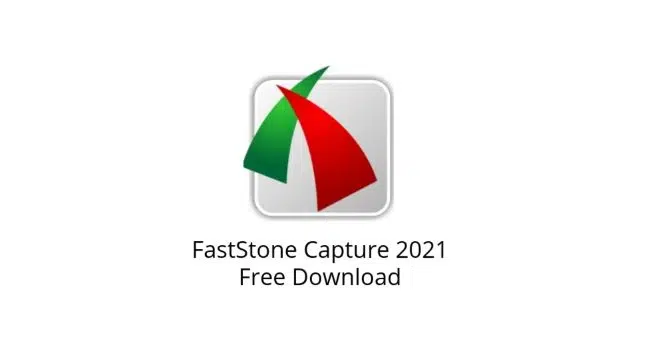
Aplikasi screenshot laptop dan PC yang selanjutnya adalah FastStone Capture. Aplikasi ini dapat digunakan secara gratis yang dilengkapi dengan berbagai fitur bermanfaat. Oleh karenanya, aplikasi ini menjadi salah satu aplikasi screenshot paling favorit.
Mode penangkapan layar yang dimiliki diantaranya Free Select, Active Window dan Full Screen. Setelah melakukan screenshot, kamu langsung diarahkan ke jendela image editor sehingga langsung bisa digunakan untuk mengedit hasil tangkapan layarnya.
Spesifikasi laptop dan komputer yang diperlukan untuk bisa mengoperasikan aplikasi ini adalah OS Windows 7 ke atas. FastStone dapat digunakan secara gratis untuk keperluan pribadi dan non komersil, sementara untuk keperluan bisnis kamu harus membeli lisensi terlebih dahulu.
9. Nimbus Capture
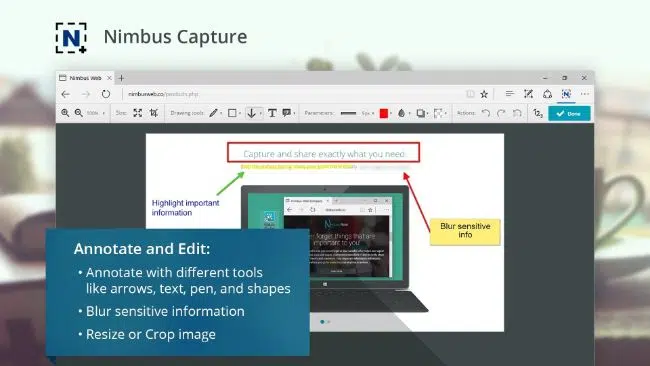
Nimbus Capture merupakan aplikasi screenshot yang digunakan untuk perangkat laptop dan PC, baik itu untuk OC Windows maupun Mac. Tidak seperti aplikasi-aplikasi sebelumnya, aplikasi ini hanya memiliki 2 mode penangkapan layar saja, yaitu Full Screen dan Fragment.
Meski begitu, kelebihannya adalah kamu dapat menentukan sendiri ukuran file gambar yang akan dihasilkan nantinya melalui fitur Custom Size. tidak hanya menangkap layar berupa gambar, aplikasi ini juga dapat digunakan untuk merekam layar dengan hasil akhir video.
Aplikasi ini juga dilengkapi dengan editor bawaan sehingga kamu bisa langsung mengedit hasil tangkapan layar tanpa harus membuka aplikasi edit lain. Nimbus Capture sangat cocok digunakan untuk kamu yang memerlukan tangkapan layar laptop dan PC berupa gambar dna video.
10. Jing
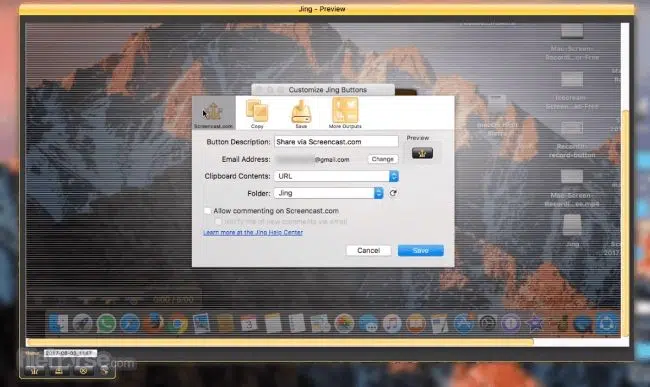
Rekomendasi aplikasi screenshot laptop dan PC yang selanjutnya adalah Jing. Sama halnya dengan aplikasi screenshot laptop dan PC lain, aplikasi ini memiliki fasilitas image editor yang dapat digunakan untuk mengedit hasil tangkapan layar secara dasar.
Melalui fasilitas tersebut, pengeditan gambar tidak perlu lagi dilakukan pada aplikasi lain. Disamping itu, Jing memiliki tampilan navigasi yang ringan dan sederhana sehingga mudah dipahami dan digunakan bahkan untuk orang yang baru pertama kali mencobanya.
Laptop dan PC yang bisa mengoperasikan aplikasi ini harus menggunakan OS Windows atau Mac. Sementara spesifikasi untuk Windows adalah versi 7 yang didukung dengan processor 2.4 GHz, RAM minimal 4 Gb serta penyimpanan internal sebesar 1 Gb.
11. Skith
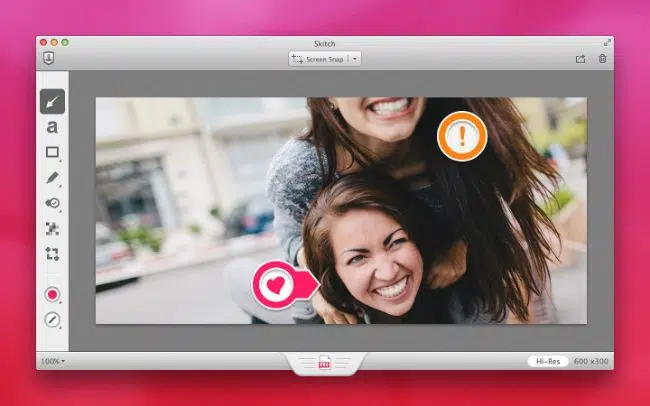
Selanjutnya adalah aplikasi screenshot untuk laptop dan PC dengan OS Mac, yaitu Skith. Aplikasi ini mulanya hanya beroperasi pada komputer dan PC dengan OS Windows, tetapi kemudian berhenti dan memilih untuk beroperasi pada MacOS saja.
Meski begitu, apabila pengguna laptop dan PC OS Windows masih ingin menggunakan aplikasi ini, disarankan untuk mengunduh versi 2.8 yang dirilis pada tahun 2016 dan merupakan versi terakhir yang bisa dioperasikan untuk Windows.
Sementara untuk pengguna MacOS, lebih baik mengunduhnya langsung di website resminya karena versi terbaru dari aplikasi ini memiliki fitur sederhana yang beragam sehingga mudah digunakan dan sangat cocok digunakan untuk mendukung berbagai jenis pekerjaan.
12. Screenpesso
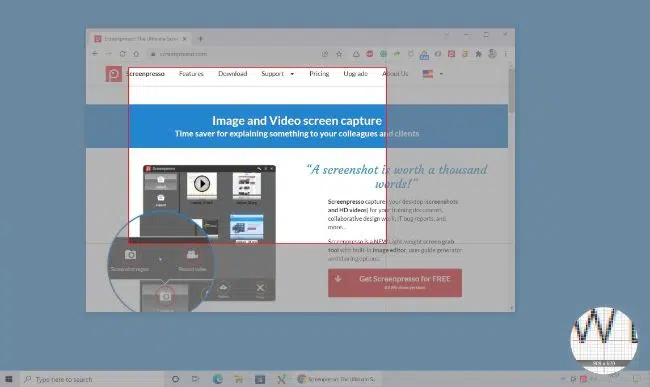
Aplikasi screenshot laptop dan PC berikutnya memiliki nama Screenpesso. Tampilan aplikasi ini cukup sederhana sehingga mudah dan cepat digunakan bahkan untuk pemula. Selain itu, prosesnya yang tidak merepotkan membuatnya cocok digunakan untuk siapapun.
Meski fitur-fitur yang dimiliki begitu standar seperti image editornya, tetapi aplikasi ini menyediakan berbagai macam cara penyimpanan. Tidak hanya bisa disimpan di dalam komputer, tetapi bisa juga disimpan pada penyimpanan cloud seperti Dropbox, Google Drive, OneDrive dan banyak lainnya.
Sayangnya, aplikasi Screenpesso ini hanya dapat dioperasikan pada laptop dan PC dengan OS Windows saja. Sementara untuk spesifikasinya yaitu RAM yang digunakan minimal 2 Gb dengan ketersediaan memori internal sebesar 200 Mb.
13. Snagit
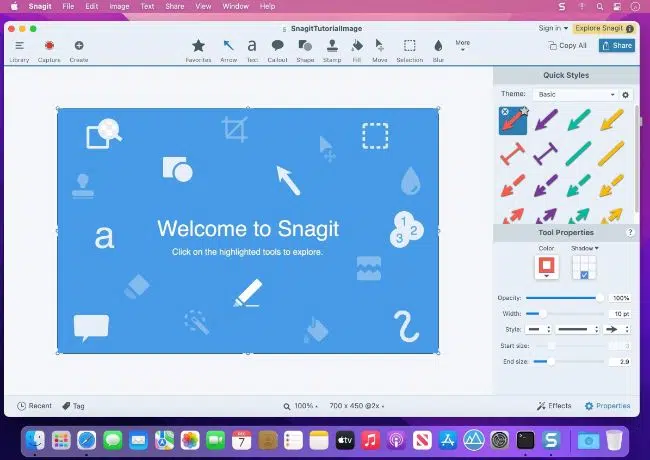
Selanjutnya adalah Snagit yang merupakan aplikasi screenshot yang memiliki dua versi pilihan, yaitu gratis dan premium. Versi gratis dari aplikasi ini memiliki fitur yang terbatas, sementara jika untuk menikmati seluruh fiturnya kamu harus membeli versi premiumnya.
Apabila tidak tertarik dengan fitur premium, fitur yang ada di dalam versi gratis juga cukup membantu, seperti mengambil tangkapan layar seluruhnya atau sebagian saja. Ditambah lagi dengan fitur image editornya, sehingga gambar yang diperoleh bisa diedit terlebih dahulu sesuai dengan keinginan.
Menariknya aplikasi ini tidak hanya dapat digunakan untuk mengambil tangkapan layar berupa gambar saja, tetapi juga berupa video. Selain itu, ia juga memberi kemudahan kepada penggunanya untuk membagikan hasil tangkapan layarnya.
14. ScreenTake
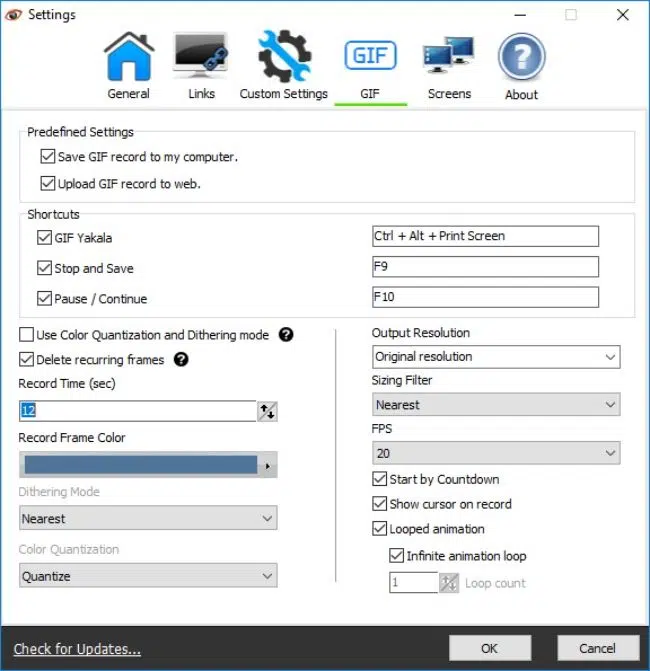
ScreenTake merupakan aplikasi screenshot laptop dan PC yang mendukung pengambilan tangkapan layar dengan menggunakan shortcut keyboard. Image Editor bawaannya juga mendukung penambahan atribut seperti Shape dan filter seperti blur di beberapa bagian.
Kelebihan aplikasi ini yang tidak dimiliki aplikasi lain diantaranya adalah fitur Smart Sensing dan Multi Monitor yang memungkinkan penggunanya untuk mengambil tangkapan layar dari berbagai jendela sekaligus sehingga tidak perlu mengulanginya beberapa kali satu per satu.
ScreenTake dapat dioperasikan secara gratis pada komputer dan PC yang menggunakan OS Windows dengan versi 7 ke atas. Sayangnya, aplikasi ini belum mendukung untuk dioperasikan pada OS yang lainnya.
15. Awesome Screenshot
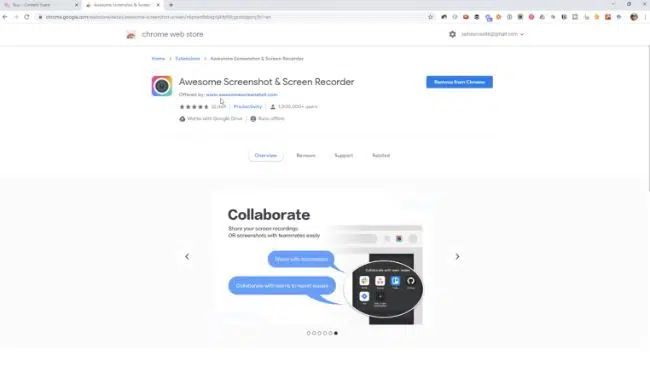
Terakhir adalah Awesome Screenshot yang merupakan sebuah ekstensi dari Google Chrome yang dapat digunakan untuk menangkap layar dari berbagai situs yang menampilkan banyak jenis konten, mulai dari foto, video atau hanya tulisan biasa.
Apabila kamu pengguna Google Chrome, maka kamu tidak perlu menginstal aplikasi lain karena sudah bisa melakukan screenshot hanya dengan ekstensinya ini. Selain mengambil screenshot berupa gambar, ia juga bisa merekam layar dengan tambahan input microphone dan kamera.
Ekstensi ini juga memiliki fitur editor di dalamnya sehingga bisa langsung digunakan untuk menambah atribut pada hasil tangkapan sebelum disimpan atau dibagikan. Awesome Screenshot juga menyediakan fitur bagikan langsung ke berbagai media online seperti Jira, Trello, Slack atau Github.
Aplikasi screenshot laptop dan PC yang direkomendasikan di atas memiliki kelebihan dan kekurangannya masing-masing sehingga kamu harus memilihnya dengan bijak dan disesuaikan dengan kebutuhan maupun spesifikasi laptop yang digunakan.
Cek Artikel Menarik Lainnya: